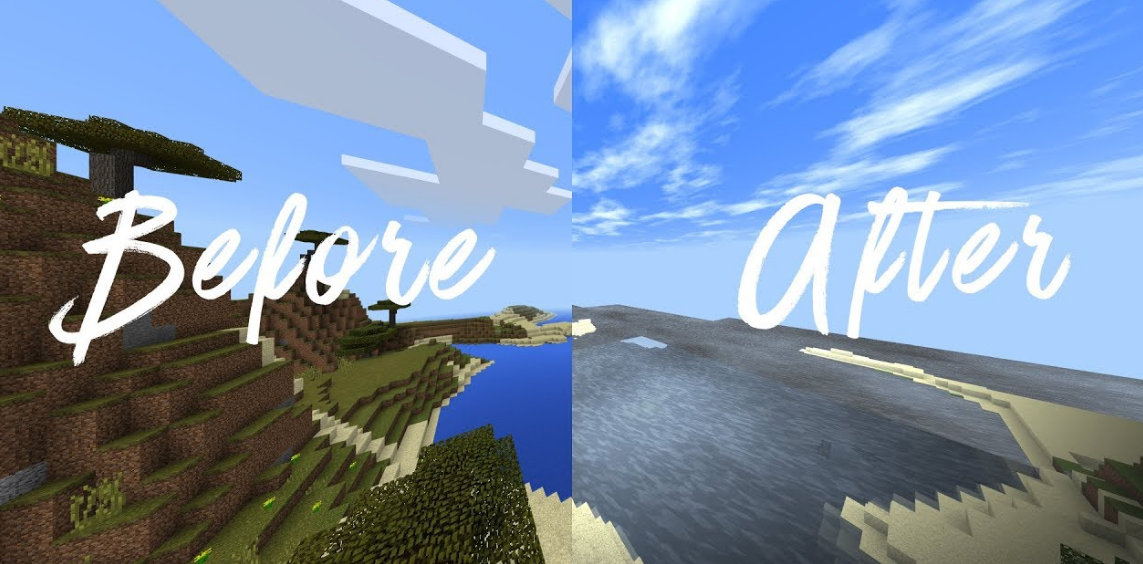Daha Hızlı İndirmeler İçin QBittorrent Ayarları - İncele

Bu kılavuzda, daha hızlı indirmeler için en iyi QBittorrent ayarlarını paylaştık. Çeşitli Bittorrent uzantılarıyla uyumlu, genişletilebilir veya entegre bir Arama Motoru, sıralı bir indirme özelliği ve reklam içermemesi, onu en popüler torrent istemcileri arasına sokar. Ayrıca, kullanışlı kullanıcı arayüzü, kullanıcıların ihtiyaçlarına göre özelleştirmelerini çok basit veya kolay hale getirir. Şimdi, dikkatimizi bir torrent indirip yükleyebileceğiniz hıza çevirirsek, işte devreye giren bazı faktörler.
Ekiciler, dosyanın sağlığı ve sülükleri içerdiği için. Ayrıca, ağ bağlantı hızınızı bu listeye ekleyebilirsiniz. Ama hepsi bu kadar değil. QBittorrent’in yerleşik ayarlarından bazılarında ince ayar yaptıktan sonra, dosyaları çok daha hızlı bir şekilde indirebilir veya yükleyebilirsiniz. Sonuçta, her MB veya biraz hız önemlidir, özellikle büyük dosya yığınlarını indirdiğinizde veya kurduğunuzda. Bu durumda, biraz kolay paylaşıyor olacağız QBittorrent daha hızlı indirme ayarları. Aşağıdaki adımları izleyin:
kodi'de arapça kanalları izle
Daha Hızlı İndirmeler İçin QBittorrent Ayarlarının Listesi

İşte QBittorent istemcinizde denemeniz gereken bazı yararlı ince ayarlar ve ayarlar. Gelin, derin bir bakalım:
Hız Ayarını İndir
Maksimum Kabul Edilebilir veya Global Hız Sınırlarını ayarlamayı deneyin. Ayarlamak istediğiniz sınıra göre, mevcut hızınızın yaklaşık% 70 ila% 80'i olabilir. Ağ bağlantı hızınızı Speedtest.net gibi web siteleri aracılığıyla da kontrol edebilirsiniz. İndirme hızlarınızı elde ettikten sonra, aşağıdaki talimatları izleyin:
- Sisteminizde QBittorrent istemcisini başlatmanız yeterlidir. Ardından Araçlar'a gidin ve ardından Seçenekler'e dokunun.
- Ardından sol menü çubuğunda bulunan Hız'ı seçin. Artık hız testinden aldığınız indirme hızına karşılık gelen Kabul Edilebilir Hız Sınırlarını veya Global Hız Sınırını da tanımlayabilirsiniz.
- Aynı zamanda, LAN veya eşlere ve µTP protokollerine hız limitlerinin uygulanması tavsiye edilir. Ancak, istemcinin indiren ancak paylaşmayı bırakmayan tüm yavaş performans gösterenleri ve eşleri bırakmasına neden olur.
- Bunu yapmak için, Hız Sınırı Ayarlarına gidin, her iki seçeneğin (µTP veya LAN protokolleri) başarıyla işaretlendiğinden emin olun.
- Tüm değişiklikleri yaptıktan sonra Uygula'ya ve ardından Tamam'a basın. Bu, daha hızlı indirmeler için ilk QBittorrent ayarımızdı. Diğerleri için aşağıya inelim.
Daha fazla QBittorrent ayarı mı istiyorsunuz? Aşağıya dalın!
hata kodu: 0011
Bağlantı Noktalarını Değiştirme
NAT hakkında konuşursak, Port Yönlendirmeye ve diğer birçok ilgili ayara gidin, Windows sisteminizdeki bazı uygulamalar en iyi optimize edilmiş ayarlara otomatik olarak ayarlanacaktır. Ne yazık ki, bu müşteriler için aynı şey söylenemez. Bu durumda, İSS limitleriniz dahilinde olması koşuluyla, istemcide manuel olarak bir bağlantı noktası ayarlayabilirsiniz.
Burada size bunun nasıl olduğunu göstereceğiz. Ancak bundan önce, Windows Güvenlik Duvarı uygulamasının QBittorrent'i engellemediğinden emin olmak istersiniz. Ne zaman olursa olsun, bu müşteriyi beyaz listeye eklemeyi düşünmelisiniz.
Adım 1: Windows Güvenlik Duvarında QBittorrent'i Beyaz Listeye Ekleme
- Başlat menüsüne gidin ve ardından Windows Defender Güvenlik Duvarı'nı arayın.
- Ardından, Windows Defender Güvenlik Duvarı aracılığıyla bir uygulamaya veya özelliğe izin ver üzerine dokunun.
- Daha sonra Ayarları Değiştir düğmesine dokunabilirsiniz (Yönetici haklarına sahip olmanız gerekecektir).
- QBittorrent uygulamasını seçin, ardından her iki kutuyu da (Özel veya Genel) işaretleyin ve Tamam'a dokunun.
- Uygulamayı listeden bulamazsanız. Ardından Başka bir uygulamaya izin ver üzerine dokunun ve ardından uygulamayı yüklediğiniz klasörü taşımak ve yukarıdaki görevi gerçekleştirmek için Gözat düğmesini kullanın.
- Şimdi bağlantı noktasına manuel olarak girme ve ardından bu QBittorrent Ayarlarının ince ayarlarının daha hızlı indirmelere yol açıp açmayacağını kontrol etme zamanı. Aynısı için adımlar aşağıda belirtilmiştir. Daha fazla QBittorrent ayarı mı istiyorsunuz? Aşağıya dalın!
Adım 2: Bağlantı Noktasını Manuel Olarak Ayarlama
- İstemcide bağlantı noktasını manuel olarak ayarlamak istiyorsanız, bağlantı noktasının açılıp açılmadığını kontrol etmeye çalışın. Bazı durumlarda, ISS'niz bazı bağlantı noktalarını engellemiş olabilir.
- Öyleyse taşın internet sitesi ve istenen bağlantı noktasını girin (49160 ile 65534 arasında bir bağlantı noktası aramaya çalışın). Bağlantı noktasının açıldığını gösteriyorsa, istemcide kullanabilirsiniz.
- Daha sonra bilgisayarınızda QBittorrent uygulamasını başlatabilirsiniz. Ardından Araçlar bölümüne gidin ve açılır menüden Seçenekler'i seçin.
- Ardından Bağlantılar sekmesine gidin ve web sitesinde bulduğunuz bağlantı noktası numarasını ekleyin. Gelen bağlantı için kullanılan port kısmının altına girilebilir.
- Uygula'ya ve ardından Tamam'a dokunun ve bu, daha hızlı indirmeler için diğer QBittorrent ayarlarımıza son verir. Sadece deneyin ve sonuçlarınızı bize bildirin. Bununla birlikte, burada da bir denemeyi hak eden bir sonuncusu var.
Kaliteli Eş Seçme
Tohumcular, dosyayı zaten indirmiş olan kullanıcı kümelerine atıfta bulunur ve şimdi onu başkalarıyla, yani eşlerle paylaşıyorlar. Bu eşler aynı zamanda ekleyicinin indirilen dosyalarını da yüklüyor olabilir. Bu bakımdan doğru meslektaşını seçmek zor bir iş gibi görünebilir.
Yüksek tohum-emsal oranına sahip emsalleri aramak isteseniz de, bunu söylemek yapmaktan daha kolaydır. Bu durumda, müşteri harika bir iş çıkarmış görünüyor. Eş Değişim, Merkezi Olmayan ağ ve Yerel Eş Bulma kullanarak kaliteli eşler aramanızı sağlar. Gelin, bu özellikleri istemcide nasıl kullanacağımızı kontrol edelim.
itunes kitaplığı itl dosyası, itunes'un daha yeni bir sürümü tarafından oluşturulduğu için okunamıyor
- Bilgisayarınızda QBittorrent uygulamasını başlatmanız yeterlidir. Ardından Araç bölümüne gidin ve Seçenekler'i seçin.
- Bunun içinde BitTorrent'e geçin ve yukarıdaki üç ayarın (PeX, DHT ve Peer Discovery) açık olduğundan emin olun.
- Değilse, bunu hemen yapabilir ve ardından Uygula> Tamam'a dokunabilirsiniz. Hepsi bu kadar.
Sonuç:
Şimdi daha hızlı indirmeler için en iyi QBittorrent ayarlarından bazılarıyla ilgili makaleyi bitiriyoruz. Aşağıdaki yorumlar bölümünde düşüncelerinizi ve deneyimlerinizi bize bildirin.
Ayrıca Oku: